时间:2020-12-23 11:55:49 作者:jiale 来源:系统之家 1. 扫描二维码随时看资讯 2. 请使用手机浏览器访问: https://m.xitongzhijia.net/xtjc/20201223/197996.html 手机查看 评论 反馈
Word文档作为最常用的办公软件之一,我们在使用它办公的时候,经常会碰到批量输入相同文本的情况。这个时候复制粘贴虽然也可以,但是当重复的文本太多的时候,这种方法明显不适用。今天就给大家分享一个更加快速的方法,能够批量输入相同的文本。
批量输入相同文本方法:
首先打开一个文档,我们想要在所有的城市前面加上“中国山东省”:
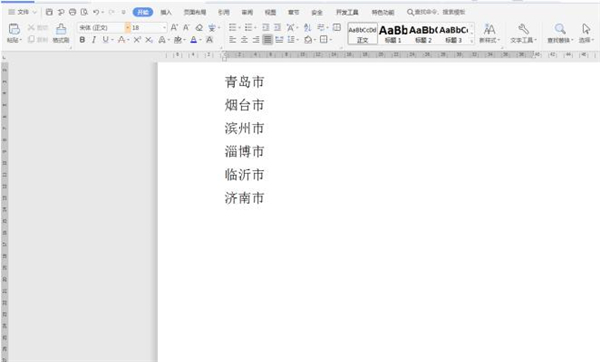
点击工具栏【开始】选项下的【查找替换】,在弹出的菜单中点击【替换】,或者直接点击键盘上的【CTRL】+H:
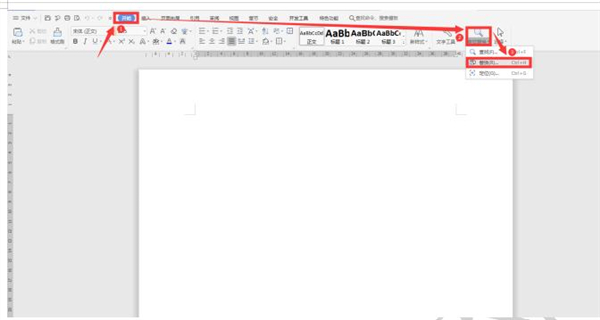
在“查找内容”一栏输入“^p”,在“替换为”一栏输入“^p中国山东省”,最后点击“全部替换”:
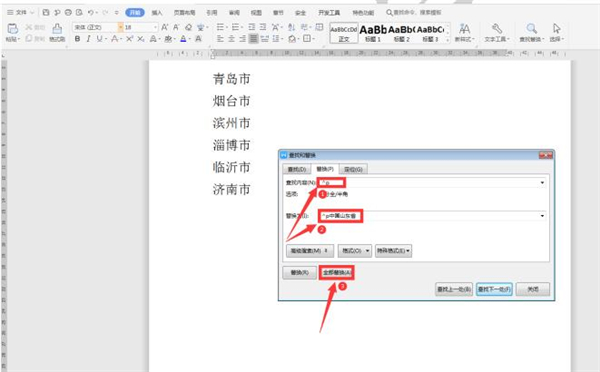
替换完成会出现提示框,我们点击确定:
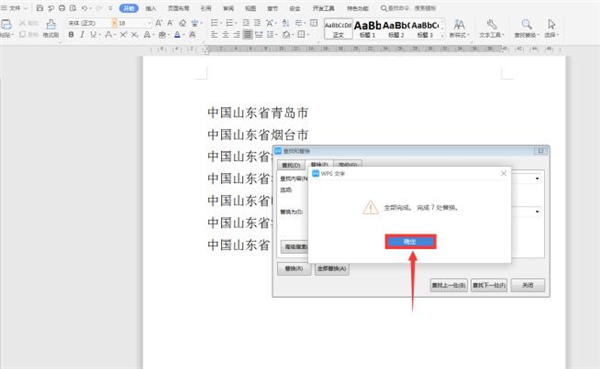
这样相同文字就实现了批量输入:
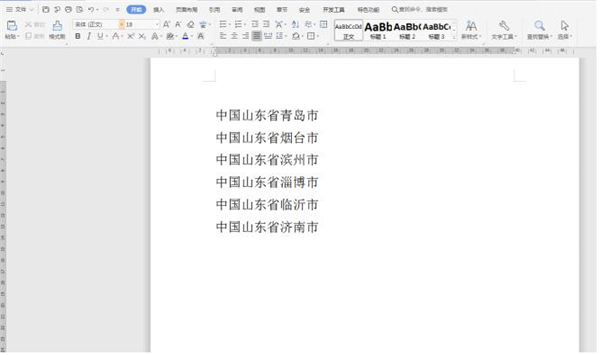
以上就是关于Word中批量输入相同文本的所有介绍了,大家也去试一试吧。
发表评论
共0条
评论就这些咯,让大家也知道你的独特见解
立即评论以上留言仅代表用户个人观点,不代表系统之家立场